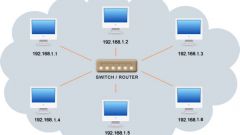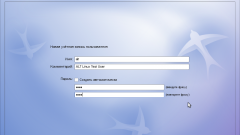Инструкция
1
Добраться до формы с полем для изменения названия сети можно через один из апплетов «Панели управления» Windows 7. Чтобы запустить панель, раскройте главное меню ОС и выберите пункт с ее названием в правой колонке. В разделе «Сеть и интернет» панели кликните по ссылке «Просмотр состояния сети и задач», и на экране появится нужный апплет.
2
Этот апплет можно запустить и несколькими другими способами. Например, наведите курсор мыши на иконку сетевого подключения в правом нижнем углу панели задач и кликните по нему левой кнопкой. Во всплывшем окошке для запуска нужного апплета предназначена ссылка «Центр управления сетями и общим доступом» - по ней тоже щелкните левой кнопкой. А если у вас открыт «Проводник», это же можно сделать через контекстное меню объекта «Сеть» - оно вызывается щелчком правой кнопки мыши. В меню выберите пункт «Свойства», и нужный инструмент «Панели управления» будет запущен.
3
В апплете «Центр управления сетями и общим доступом» правая часть разделена на несколько секций. Вторая сверху имеет подзаголовок «Просмотр активных сетей» и содержит в левой колонке иконку, название и указание типа сети. Для редактирования названия кликните левой кнопкой мыши по иконке. Нужная форма появится в отдельном окне.
4
В поле «Сетевое имя» замените прежнее название новым. При необходимости в этой же форме можно поменять и используемую для отображения сети иконку. Для этого нажмите кнопку «Изменить» и выберите из открывшегося набора наиболее подходящий значок. Если ничего стоящего там не найдется, можно нажать кнопку «Обзор» и поискать картинки в других динамических библиотеках (расширение dll), исполняемых файлах (exe), файлах иконок (ico) или картинках графических форматов (bmp, gif, jpg, png и др.).
5
Для завершения операции нажмите кнопку OK, а затем закройте «Панель управления».
Источники:
- как изменить название windows